Red Hat Enterprise Linux 5 安装教程
- 格式:pdf
- 大小:403.42 KB
- 文档页数:10
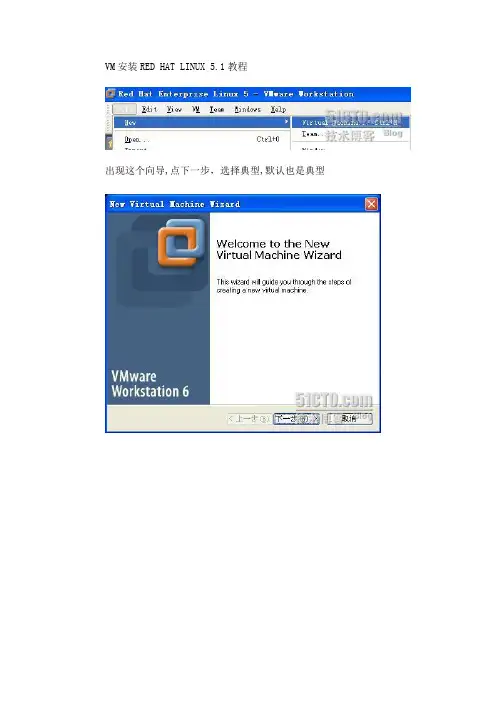
VM安装RED HAT LINUX 5.1教程出现这个向导,点下一步,选择典型,默认也是典型下一步,选择LINUX,版本选择Red Hat Enterprise Linux5输入虚拟机名字及存放位置注意:放虚拟文件的分区至少要10G以上剩余空间下一步,选择默认的桥接网络下一步,虚拟机分配硬盘空间,我们都用30G吧,下面的分页文件大小2G的,要选中,完成了。
如果你物理机器内寸是1G或者以上的,分512给虚拟机。
如果物理机是512的,分256就可以了下面点CD-ROM,点使用ISO镜象,把你们的RHEL5放进去三角符号,是启动的意思这样我们就到了RHEL5安装界面,点回车是以图形截面安装,输入linux text是用CLI安装这里我们选语言为英语,如果选中文的话,在CLI状态下会出现中文乱码的情况这里选美式键盘US这里可以输入RHEL5.1的序列号,也可以跳过不填,对安装应用没关系。
SKIP跳过提示要初始化硬盘,选YES继续。
这里分区我们选择自定义我们进行硬盘分区:New 就是建立新的分区EDIT 就是更改已有的分区DELETE 就是删除已建立的分区RESET 就是把你刚才的设定全部取消。
恢复到现在的样子RAID 是磁盘阵列LVM 是逻辑卷RAID知识点:RAID0、RAID1、RAID0+1、RAID5原理介绍RAID是通过磁盘阵列与数据条块化方法相结合, 以提高数据可用率的一种结构。
IBM早于1970年就开始研究此项技术。
RAID 可分为RAID级别1到RAID级别6, 通常称为: RAID 0, RAID 1, RAID 2, RAID 3,RAID 4,RAID 5,RAID6。
每一个RAID级别都有自己的强项和弱项. “奇偶校验”定义为用户数据的冗余信息, 当硬盘失效时, 可以重新产生数据。
RAID 0: RAID 0 并不是真正的RAID结构, 没有数据冗余。
RAID 0 连续地分割数据并并行地读/写于多个磁盘上。
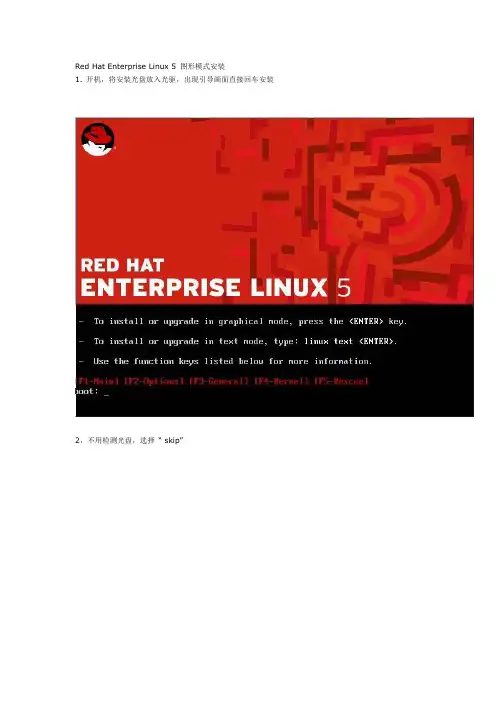
Red Hat Enterprise Linux 5 图形模式安装
1. 开机,将安装光盘放入光驱,出现引导画面直接回车安装
2,不用检测光盘,选择“ skip”
3. 进入安装界面,选择“下一步”
4,选择安装过程中(非系统语言)的语言:简体中文
5,选择键盘类型
6,单击下一步,需要安装序列号,此项在您购买的正版CD盒中有一张纸片,数字和字母的组合,将其输入。
如果选择“跳过输入安装号码”
1,您可能不能访问您的订阅包括软件包
2,可能导致没有支持或者未认证的Red Hat Enterprise Linux的安装
3,您将不能获得您的订阅里不包括的软件包的软件和安全性的更新
7,验证安装号成功,提示将格式化硬盘分区
8,对于全新安装的服务器,可以选择删除所有分区
9,弹出警告信息,继续下一步
10,弹出配置网卡ip,此时可以手工输入。
也可以进入系统以后再配置
11,设置好以后下一步,选择时区
12,输入根用户口令
13,根据应用需求选择需要安装的组件
14,选择好以后,下一步继续,注意:这个地方要用鼠标右击每个项目,把所有的可选项包选择进行安装,否则以后安装软件,会提示少库文件或者编译包。
16,单击下一步
17,安装完成,单击重新引导,重启服务器
18,启动过程
19,进入登陆前的系统信息设置界面
20,输入用户名密码
21,登陆成功
至此PER805 服务器Redhat Enterprise linux 5.0安装完成。
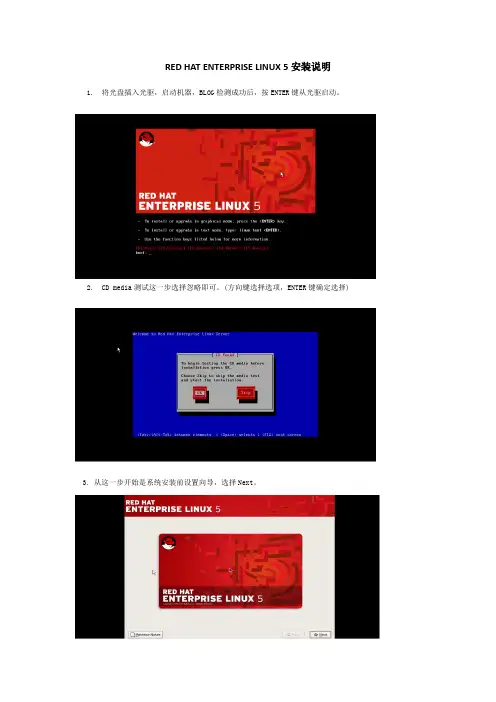
RED HAT ENTERPRISE LINUX 5安装说明1.将光盘插入光驱,启动机器,BLOG检测成功后,按ENTER键从光驱启动。
2.CD media测试这一步选择忽略即可。
(方向键选择选项,ENTER键确定选择)3. 从这一步开始是系统安装前设置向导,选择Next。
4.系统语言设置。
选择第一项简体中文。
注意,一定要选择’简体中文’.5. 键盘设置。
选择美国英语式键盘6. 输入安装号码2515dd4e215225dd 。
7. 硬盘分区设置。
硬盘分区选择‘建立自定义分区结构’,然后选择‘下一步’开始自定义硬盘分区.8. 如果硬盘已有默认分区,则删除这些分区至下图所示。
9. 硬盘分区----根目录设置。
点击新建开始编辑分区(如下图),挂载点选择‘/’,文件系统类型选择‘ext3’,大小输入40960(即4G),其他大小选项选择‘指定空间大小’。
10.上一步中编辑分区完成后,点击确定即可完成一个分区的编辑。
如下图所示。
11.硬盘分区----虚拟内存设置再次点击‘新建’到添加分区页面,如下图文件系统类型选择‘swap’,大小的值设置为与本机物理内存一样大即可,其他大小选项选择‘指定空间大小’,奔突设置的机器的物理内存为4G12.硬盘分区---user目录设置再次点击‘新建’进入添加分区页面(如下图)。
挂载点选择‘/usr’,文件系统类型选择‘ext3’,大小输入要设置的该分区的容量,其他大小选项选择‘使用全部可用空间’。
13. 硬盘分区完成根目录,虚拟内存,user目录分区配置完成后会得到如下图所示页面显示所有分区的信息。
核对分区信息如果分区无误,点击‘下一步’。
14.引导装载程序配置这一步使用默认选项,无须做修改,直接点击‘下一步’。
15.网络设置15.1 网络设置–接口设置点击‘编辑’进入编辑接口界面,选中Enable Ipv4 support,选择Manual configuration,IP Address 填写主机IP,Prefix添加子网掩码。
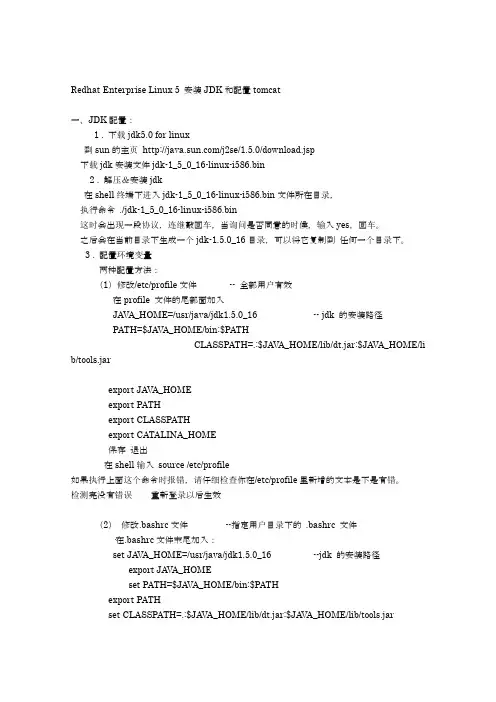
Redhat Enterprise Linux 5 安装JDK和配置tomcat一、JDK配置:1 . 下载jdk5.0 for linux到sun的主页/j2se/1.5.0/download.jsp下载jdk安装文件jdk-1_5_0_16-linux-i586.bin2 . 解压&安装jdk在shell终端下进入jdk-1_5_0_16-linux-i586.bin文件所在目录,执行命令 ./jdk-1_5_0_16-linux-i586.bin这时会出现一段协议,连继敲回车,当询问是否同意的时候,输入yes,回车。
之后会在当前目录下生成一个jdk-1.5.0_16目录,可以将它复制到任何一个目录下。
3 . 配置环境变量两种配置方法:(1)修改/etc/profile文件-- 全部用户有效在profile 文件的尾部面加入JAVA_HOME=/usr/java/jdk1.5.0_16 -- jdk 的安装路径PATH=$JAV A_HOME/bin:$PATHCLASSPATH=.:$JAVA_HOME/lib/dt.jar:$JAVA_HOME/li b/tools.jarexport JAV A_HOMEexport PATHexport CLASSPATHexport CATALINA_HOME保存退出在shell输入source /etc/profile如果执行上面这个命令时报错,请仔细检查你在/etc/profile里新增的文本是不是有错。
检测完没有错误重新登录以后生效(2)修改.bashrc文件 --指定用户目录下的 .bashrc 文件·在.bashrc文件末尾加入:set JAV A_HOME=/usr/java/jdk1.5.0_16 --jdk 的安装路径export JAV A_HOMEset PATH=$JAVA_HOME/bin:$PATHexport PATHset CLASSPATH=.:$JAV A_HOME/lib/dt.jar:$JAVA_HOME/lib/tools.jarexport CLASSPATH4.测试安装jdk 是否成功在shell输入java -version看输出结果与安装版本是否一致java version "1.5.0_16"Java(TM) 2 Runtime Environment, Standard Edition (build 1.5.0_16-b02)Java HotSpot(TM) Server VM (build 1.5.0_16-b02, mixed mode)如果不一致可能是因为本机已经装过java 虚拟机可以将其删除二、tomcat6安装:1 . 下载apache-tomcat-6.0.18.tar.gz 解压后将文件夹放在任何目录下修改D:¥apache-tomcat-6.0.16¥conf¥tomcat-users.xml 文件在中加入--根据自己情况设置登陆名字和密码修改端口:apache-tomcat-6.0.16¥conf¥server.xml 文件中Connector port="8080" protocol="HTTP/1.1" enableLookups="false"connectionTimeout="20000"redirectPort="8443" />将上面的8080端口改成与本机不冲突的端口2 . 配置环境变量修改/etc/profile文件在配置jdk后面加入CATALINA_HOME=/usr/tomcat6 --对应自己的安装路径export CATALINA_HOME保存退出在shell输入source /etc/profile如果执行上面这个命令时报错,请仔细检查你在/etc/profile里新增的文本是不是有错。
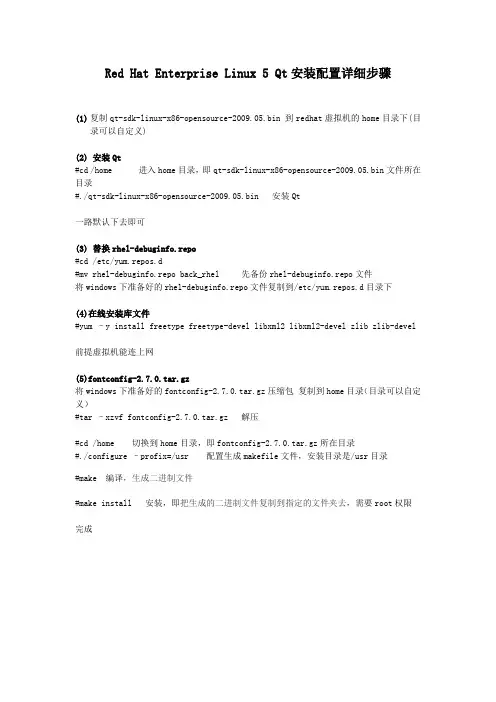
Red Hat Enterprise Linux 5 Qt安装配置详细步骤(1)复制qt-sdk-linux-x86-opensource-2009.05.bin 到redhat虚拟机的home目录下(目录可以自定义)(2) 安装Qt#cd /home 进入home目录,即qt-sdk-linux-x86-opensource-2009.05.bin文件所在目录#./qt-sdk-linux-x86-opensource-2009.05.bin 安装Qt一路默认下去即可(3) 替换rhel-debuginfo.repo#cd /etc/yum.repos.d#mv rhel-debuginfo.repo back_rhel 先备份rhel-debuginfo.repo文件将windows下准备好的rhel-debuginfo.repo文件复制到/etc/yum.repos.d目录下(4)在线安装库文件#yum –y install freetype freetype-devel libxml2 libxml2-devel zlib zlib-devel 前提虚拟机能连上网(5)fontconfig-2.7.0.tar.gz将windows下准备好的fontconfig-2.7.0.tar.gz压缩包复制到home目录(目录可以自定义)#tar –xzvf fontconfig-2.7.0.tar.gz 解压#cd /home 切换到home目录,即fontconfig-2.7.0.tar.gz所在目录#./configure –profix=/usr 配置生成makefile文件,安装目录是/usr目录#make 编译,生成二进制文件#make install 安装,即把生成的二进制文件复制到指定的文件夹去,需要root权限完成。
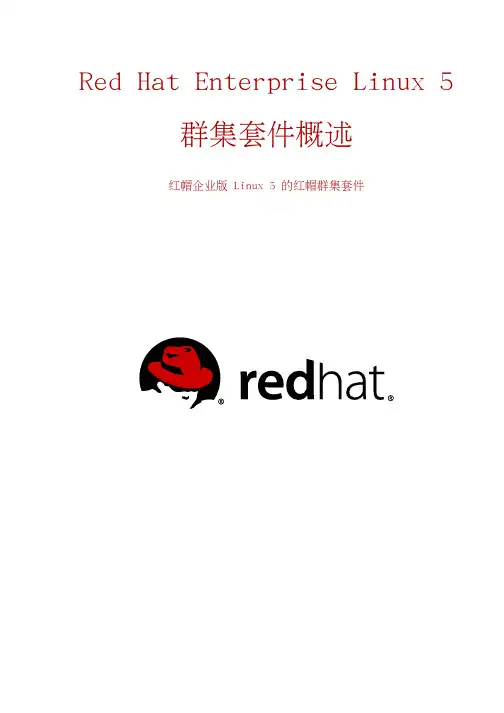
Red Hat Enterprise Linux 5群集套件概述红帽企业版 Linux 5 的红帽群集套件群集套件概述Red Hat Enterprise Linux 5 群集套件概述红帽企业版 Linux 5 的红帽群集套件版 3Copyright © 2009 Red Hat, Inc.The text of and illustrations in this document are licensed by Red Hat under a Creative Commons Attribution–Share Alike 3.0 Unported license ("CC-BY-SA"). An explanation of CC-BY-SA is available at /licenses/by-sa/3.0/. In accordance with CC-BY-SA, if you distribute this document or an adaptation of it, you must provide the URL for the original version.Red Hat, as the licensor of this document, waives the right to enforce, and agrees not to assert, Section 4d of CC-BY-SA to the fullest extent permitted by applicable law.Red Hat, Red Hat Enterprise Linux, the Shadowman logo, JBoss, MetaMatrix, Fedora, the Infinity Logo, and RHCE are trademarks of Red Hat, Inc., registered in the United States and other countries.Linux® is the registered trademark of Linus Torvalds in the United States and other countries.Java® is a registered trademark of Oracle and/or its affiliates.XFS® is a trademark of Silicon Graphics International Corp. or its subsidiaries in the United States and/or other countries.MySQL® is a registered trademark of MySQL AB in the United States, the European Union and other countries.All other trademarks are the property of their respective owners.1801 Varsity DriveRaleigh, NC 27606-2072 USAPhone: +1 919 754 3700Phone: 888 733 4281Fax: +1 919 754 3701Red Hat Cluster Suite概述提供了对用于Red Hat Enterprise Linux 5 的Red Hat Cluster Suite的概述。
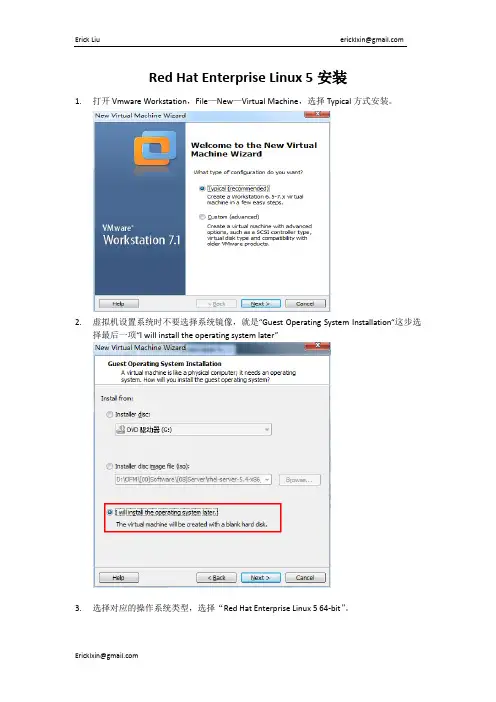
Red Hat Enterprise Linux 5安装1.打开Vmware Workstation,File—New—Virtual Machine,选择Typical方式安装。
2.虚拟机设置系统时不要选择系统镜像,就是“Guest Operating System Installation“这步选择最后一项“I will install the operating system later”3.选择对应的操作系统类型,选择“Red Hat Enterprise Linux 5 64-bit”。
4.设置虚拟机的名称和存放目录。
5.设置虚拟机的磁盘大小和相关参数。
6.点击Finish完成前期配置。
7.点击Edit virtual machine settings,编辑虚拟机配置,将原本虚拟机的Hard Disk删除,新建IDE类型的Hard Disk,系统推荐的SCSI类型的硬盘在Redhat分区时无法识别,根据安装截图操作。
8.硬盘设置完成后,点击CD/DVD,在右侧设置区域选择“Use ISO image file”,找到安装介质位置,点击Finish,完成虚拟机的编辑。
9.点亮启动虚拟机,蓝色安装界面开始会提示检查安装介质的完整性,若不想检查可直接跳过。
10.进入图形化安装界面后,开始会对系统的语言环境、键盘基本信息设置,这里根据具体要求修改。
11.键盘设置完成会提示输入安装密钥,这里直接点击跳过。
12.这一步很重要,对Red hat进行分区设置,若对于Linux分区不熟悉,可先上网了解资料,这里我们仅设置swap交换空间和/根分区。
首先选择“Create custom layout”自定义分区。
13.首先根据需求创建一个swap空间,如果虚拟机内存为2~8G,交换空间与内存一致即可,这里创建一个2G的swap空间,将剩余的空间全部挂载在/根节点下,类型选择ext3,具体设置参考截图。
分区设置完成后的界面预览。
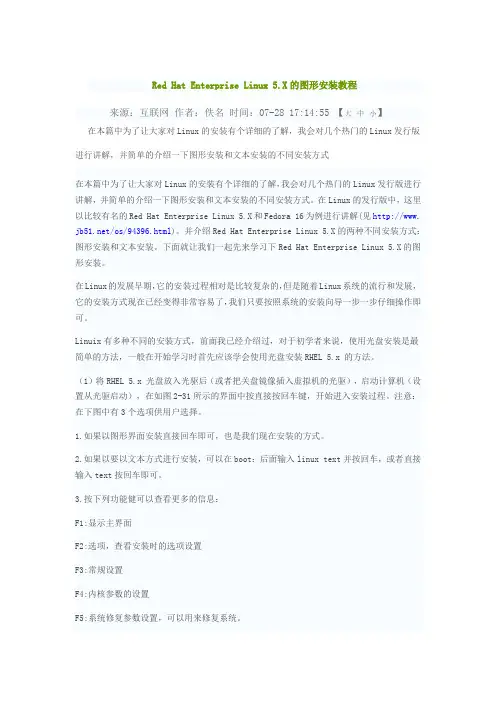
Red Hat Enterprise Linux 5.X的图形安装教程来源:互联网作者:佚名时间:07-28 17:14:55【大中小】在本篇中为了让大家对Linux的安装有个详细的了解,我会对几个热门的Linux发行版进行讲解,并简单的介绍一下图形安装和文本安装的不同安装方式在本篇中为了让大家对Linux的安装有个详细的了解,我会对几个热门的Linux发行版进行讲解,并简单的介绍一下图形安装和文本安装的不同安装方式。
在Linux的发行版中,这里以比较有名的Red Hat Enterprise Linux 5.X和Fedora 16为例进行讲解(见http://www. /os/94396.html)。
并介绍Red Hat Enterprise Linux 5.X的两种不同安装方式:图形安装和文本安装。
下面就让我们一起先来学习下Red Hat Enterprise Linux 5.X的图形安装。
在Linux的发展早期,它的安装过程相对是比较复杂的,但是随着Linux系统的流行和发展,它的安装方式现在已经变得非常容易了,我们只要按照系统的安装向导一步一步仔细操作即可。
Linuix有多种不同的安装方式,前面我已经介绍过,对于初学者来说,使用光盘安装是最简单的方法,一般在开始学习时首先应该学会使用光盘安装RHEL 5.x 的方法。
(1)将RHEL 5.x 光盘放入光驱后(或者把关盘镜像插入虚拟机的光驱),启动计算机(设置从光驱启动),在如图2-31所示的界面中按直接按回车键,开始进入安装过程。
注意:在下图中有3个选项供用户选择。
1.如果以图形界面安装直接回车即可,也是我们现在安装的方式。
2.如果以要以文本方式进行安装,可以在boot:后面输入linux text并按回车,或者直接输入text按回车即可。
3.按下列功能健可以查看更多的信息:F1:显示主界面F2:选项,查看安装时的选项设置F3:常规设置F4:内核参数的设置F5:系统修复参数设置,可以用来修复系统。
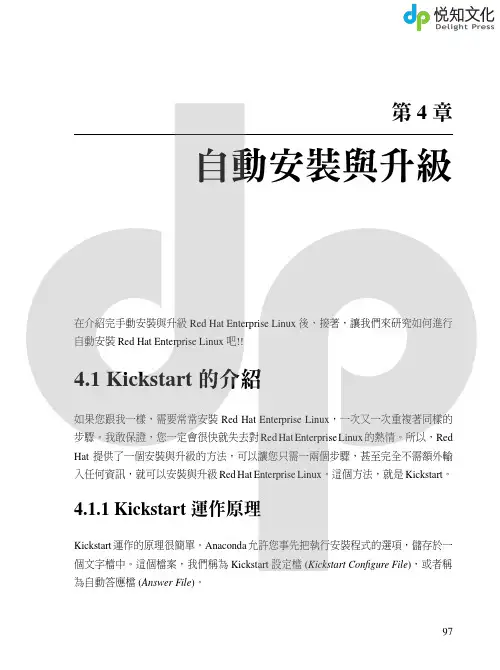
4.1.1 Kickstart 運作原理Kickstart 運作的原理很簡單。
Anaconda 允許您事先把執行安裝程式的選項,儲存於一個文字檔中。
這個檔案,我們稱為 Kickstart 設定檔 (Kickstart Con fi gure File),或者稱為自動答應檔 (Answer File)。
97•災後復原:萬一您的電腦陣亡於慘烈的故障狀況下,您必須在急短的時間內,完成災後復原的工作。
此時,您可以利用 Kickstart 安裝的技術,為這個故障的電腦,自動的進行安裝作業。
甚至可以利用 Kickstart 設定檔,在安裝的後期自動進行系統的組態與還原。
98指令區段用來定義進行自動安裝、升級時,每一個步驟要設定的項目。
與其他區段不同的是,指令區段並沒有特別的識別符號,而且一定要提供的內容。
%packages區段用來定義要安裝與升級的套件 (Package) 或套件群組 (Package Group) 之名稱。
99且詳細的說明。
與 Shell 中的指令一樣,每一個 Kickstart 指令也許可以搭配額外的參數與引數,藉以來改變或指派相關的設定。
以下列這個 Kickstart 指令為例:rootpw[--iscrypted]PASSWORD100101此外,Red Hat Enterprise Linux 5 預設會自動安裝名為 Core 與 Base 的兩個套件群組。
%packages區段裡,一行代表一個要安裝的套件或者套件群組的名稱。
如果是套件群組,請在套件群組名稱前加上@符號;在指定套件或套件群組名稱時,您也可以搭配*萬用字元;若名稱的最前方加上-符號,則代表不要安裝該套件。
例如:102用來指定在開始安裝前要執行的動作內容。
加諸於%pre後的內容,便是要執行的指令。
預設為 Shell 指令,若要執行其他語言的指令,請配合--interpreter 參數來指定該語言之直譯器 (Interpreter)。
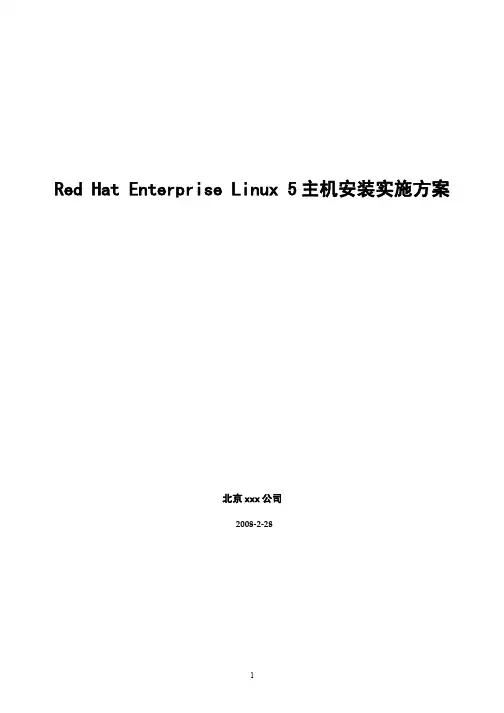
Red Hat Enterprise Linux 5主机安装实施方案北京xxx公司2008-2-28目录1. 安装前的准备工作 (4)2. 系统安装规划 (4)3. 系统安装指南(选择完全安装) (5)3.1.图形化安装程序用户界面 (5)3.2.安装程序检测系统 (6)3.3.安装程序询问是否测试CD媒介,为了节省时间,一般不会测试 (6)3.4.安装欢迎界面 (7)3.5.语言选择 (7)3.6.键盘配置 (8)3.7.输入安装号 (9)3.8.安装程序提示分区表无法读取,需要创建分区 (10)3.9.选择分区方式:建立自定义的分区结构 (10)3.10.创建两个分区:SW AP交换分区和/根挂载点 (10)3.11.创建完毕的分区 (12)3.12.选择GRUB引导程序安装位置 (13)3.13.网络设置 (14)3.14.时区选择 (16)3.15.root帐号的密码 (17)3.16.选择安装组件 (18)3.17.检测软件依存关系 (19)3.18.开始安装、拷贝软件 (20)3.19.安装 (21)3.20.安装完毕,需要重新启动系统 (22)4. 安装后的配置 (23)4.1.配置欢迎界面 (23)4.2.许可协议 (24)4.3.防火墙配置 (24)4.4. SELinux(Security Enhanced Linux)设置 (27)4.5. kdump设置 (28)4.6.日期和时间设置 (28)4.7设置软件更新 (29)4.8.创建用户 (30)4.9.声卡 (30)4.10.附加光盘 (31)4.11. Red Hat Enterprise Linux5登录界面 (32)4.12.桌面 (33)4.13.Linux网页浏览器FireFox (34)5、redhat linux系统安全设置方案 (34)5.1关闭xinetd服务 (34)5.2删除不需要的服务 (34)5.3删除不必要的帐户、组 (36)5.4修改用户口令长度以及有效期 (37)5.5在/etc/syslog.conf中加入如下的条目 (38)5.6修改别名文件/etc/aliases (38)5.7修改/etc/hosts.allow和/etc/hosts.deny (38)5.8防止IP SPOOF (38)5.9升级OPENSSH到3.9p1以及权限设置 (39)5.10安装tripwire (39)5.11查找SUID程序并记录 (40)5.12用chattr命令给下面的文件加上不可更改属性 (40)5.13检查启动named进程的用户名 (41)5.14检查开发的端口和启动的服务,并作记录 (41)5.15删除.rhost文件 (41)5.16改变/etc/rc.d/init.d/目录下脚本的访问权限 (41)5.17设置SSH超时时间 (41)5.18停掉ctrl+alt+del自动重启的功能 (41)5.19root用户的umask掩码设置问题 (42)5.20打开系统审计的loghost功能 (42)5.21消除SNMP Agent (42)5.22 主机系统密码专人负责制 (42)5.23 Redhat linux 5上telnet的开启过程 (42)附录 一、Linux 平台上为root 开启rsh 服务 (44)附录 二、RHEL 5 下检查系统开放的端口及服务 (44)1. 安装前的准备工作确认主机是否具备以下条件:A.具备光驱;B.具备图形显示卡;C.具备显示设备;D.具备鼠标和键盘;E.主机支持光驱启动;2. 系统安装规划首先使用服务器附带光盘安装RAID;本次安装遵照下面规划进行选择:A.系统选择中文环境并支持英文;B.按照中国所在时区选择时间;C.手工指定IP地址和主机名;D.3. 系统安装指南(选择完全安装)3.1.图形化安装程序用户界面插入安装光盘,参照主机设备说明书将主机修改为光驱启动,启动主机,把光盘放进光驱,从光驱引导系统,看到如下图的界面:3.2.安装程序检测系统3.3.安装程序询问是否测试CD媒介,为了节省时间,一般不会测试3.4.安装欢迎界面3.5.语言选择使用鼠标来选择你想在安装中使用的语言(参见图 3-7)。

Red Hat Enterprise Linux 5 安装手册虚拟机设置在VMware Workstation上安装RHEL5,首先新建虚拟机,建立步骤如下:Step 根据配置选择建立虚拟机的类型,在此我们选择”Typical”。
Step 选择系统安装文件的位置。
Step ♦选择操作系统的类型和版本信息。
Step ⌧为虚拟机命名,确认虚拟机文件的存放路径。
Step ⍓选择虚拟机在本机硬盘上的文件分块方式。
Step 可以定制其它硬件,比如在step 中没有指定镜像文件的位置可以在此定位。
Step 进行完成前的硬件定制,例如:在此定位镜像文件的位置,点击OK后返回Step 。
Step 点击Step 中的Finish,完成虚拟机的设置。
在虚拟机中安装RHEL5具体安装及基础设置步骤:Step1 启动安装程序选择要安装的虚拟机如图0所示,点击后看到如图1所示的画面。
图0 启动虚拟机图1安装引导界面安装界面上有3个选项供用户选择:(1)按<Enter>键,直接进入图形模式(graphical mode)安装模式;(2)“boot:”之后输入:“Linux text”,然后按<Enter>键,则以文本模式(text mode)安装;(3)用下面以红色字体列出的功能键(function keys)来获得更多信息的方式安装。
这里选择图形化模式来安装,直接按<Enter>键。
Step2 CD媒体检测从开始安装后,系统一般要花费一段时间来检测计算机的各种硬件配置,当系统识别相应的设备后,出现如图2所示界面。
图2 CD检测选择“Skip”,按<Enter>键。
Step3 欢迎界面该界面如图3所示,单击“Next”。
图3 欢迎界面Step4 语言选择该界面如图4所示,我们在此选择“Chinese(Simplified)(简体中文)”,单击“Next”。
图 4Step5 键盘配置该界面如图5所示,默认为“美国英语式”,正是我们所需要的选项,单击“下一步(N)”。
第一章建立Linux 开发环境本章从在PC 机上安装Redhat Enterprise Linux V5开始,详细介绍了如何建立Linux 开发环境。
Redhat Enterprise Linux v4 下载地址: /topics/353782/ Redhat Enterprise Linux V5 下载地址: /topics/2766897/1.1基于Redhat Enterprise Linux V5 的开发环境建立1.1.1 完全图解安装Redhat Enterprise Linux V5注意: Redhat Enterprise Linux V5使用的版本为rhel-5-client-i386版,总共六张安装光盘,RHEL系列软件均可参考此安装说明。
我们以虚拟机(vmware workstation 6.0)下安装为例说明Redhat Enterprise Linux V5的安装详细过程,如果独立安装请跳过虚拟机配置环节,直接使用物理光驱安装即可。
Step1:双击启动Vmware点击文件->新建->虚拟机Step2:弹出安装向导,直接点击下一步Step3:选择典型后点击下一步Step4:选择系统类型为linux并选择相应版本Redhat Enterprise Linux 5,点击下一步Step5:更改虚拟机名称,选择虚拟机数据的存储位置后点击下一步Step6:选择使用桥接网络点击下一步Step7:设置磁盘大小,并选择分割磁盘问2GB文件,否则生成的文件会很大,点击完成。
Step8:弹出虚拟机已被成功创建,点击关闭Step9:成功后界面如下,现在我们要对使用的虚拟机进行配置,Step10:双击CD-ROM一项即可打开配置界面,打开电源是连接要选中,之后linux系统的安装盘(iso格式)的路径要选择上,点击确定Step11:软盘可以去掉,所以打开电源时连接不选后点确定。
Step12:显示器需选择指定显示器设置,分辨率设置比实际物理分辨率小一号即可。
一、安装
1、把光盘放进光驱,从光驱引导系统,看到如下图的界面:
直接按回车键,在图形模式下安装Linux。
2、安装程序检测系统:
3、安装程序询问是否测试CD媒介,为了节省时间,一般不会测试:
4、安装欢迎界面:
5、选择安装过程中使用的语言,我们当然选择“中文简体”了:
6、为系统选择键盘:
7、输入安装号:
8、安装程序提示分区表无法读取,需要创建分区:
9、选择分区方式:建立自定义的分区结构:
10、创建两个分区:SWAP交换分区和/根挂载点:交换分区的大小是物理内存的二倍:
创建根挂载点:
创建完毕的分区:
11、选择GRUB引导程序安装位置:
按默认选项即可。
12、网络设置:
13、时区选择:
14、root帐号的密码:
15、选择安装组件:
16、检测软件依存关系:
17、开始安装、拷贝软件:
18、安装:
19、安装完毕,需要重新启动系统:
二、安装后的配置1、配置欢迎界面:
2、许可协议:
3、防火墙设置:
4、SELinux(Security Enhanced Linux)设置
5、kdump设置:
6、日期和时间设置:
7、设置软件更新:
8、创建用户:
9、声卡:
10、附加光盘:
11、Red Hat Enterprise Linux5登录界面:
12、桌面。
redhat企业版linux5.0安装过程RHEL5的版本主要分为Sever和Desktop两个版本。
具体来说,Server版本分为:· Red Hat Enterprise Linux Advanced Platform - 对应以前的· Red Hat Enterprise Linux AS· Red Hat Enterprise Linux - 对应以前的Red Hat Enterprise Linux 1,放入光盘并设置光驱引导2,进入提示检查光盘是否齐全的页面,时间比较长.一般确实认为自己的光盘没问题就跳过就好啦.3,进入欢迎页面,直接下一步.4,设置系统使用的语言,我选择中文简体版然后下一步.5,你使用的键盘模式,一般不用理下一步就好了.6,这时会弹出信息窗口叫你输入安装序列号.你可以输入,也可以跳过.只是日后得不到官方升级而已,没有什么所谓的.7,这时候就又弹一个对话提示,这是由于我的硬盘是新的.没有任何的分区表,所以系统提示我要初始化.确定....8,这里选择的是分区结构方案,系统默认3种分区方案,但我一般都是选自己设置.9,大家如果是选择自定义的话就根据需要来设置.但至少要设置一个根挂载点和一个swap缓存(这个通常为内存的2倍).我是按图上去设置的.10,这一页会设置引导的方式.高亮部分是需要注意的,在用引导的时候有利也有弊.利就是在你忘记系统管理员帐号可以通过引导去重新设置系统管理员密码,但弊就是如果不加密任何人都可以轻易的修改管理员密码并进入系统.所以在应用于实际环境中时千万要设置密码!11,网络部分我先不设置,下一步12,时区,选好就下一步13,设置ROOT管理员帐号!14,定制软件的安装包.新手可以选择全部一次性安装,我一般就是自己去定制安装的.15,进入到自定义的话要注意的地方是开发里面的两个开发集.高亮部分,这两个集成安装上去,免去你以后很多编译上的麻烦.16,然后剩下的都是下一步就可以的了!好啦,大功告成啦!。
安装Linux系统一:安装Linux系统1.安装Linux系统在VMware 中安装Red Hat Enterprise Linux 5 用来完成本次实验。
安装的方式采用光盘安装。
在安装的过程中,分区的规划为:swap分区大小为2GB,/boot 分区大小为100MB,/分区大小为2GB,/usr分区大小为5GB,/home 分区大小为8GB,/var分区大小为1GB。
具体步骤如下表所列:2.设置防火墙安装完成后进行初始化设置,首先进入欢迎界面,点击前进;然后查看许可协议,选中“是,我同意这个许可协议”点击前进。
接下来进行防火墙的设置:防火墙是隔离病毒和非法用户的、保护系统的一个重要的系统工具。
一个正确配置的防火墙可以极大的增加系统的安全性。
如下图:我首先选择信任的服务有SSH、WWW,如果需要其他信任的服务,可以到“系统—管理—安全级别和防火墙”里面进行进一步的设置。
3.设置SElinux设置完防火墙之后进行SELinux配置。
SELinux默认的安全策略比较严格,为了避免一些文件和程序的使用因SELinux策略影响而出现故障,建议初学者将SELinux设置为“禁用”,如图所示:设置SELinux完成后,会有一些“日期和时间”“设置软件更新”等选项,依照课本可以完成。
接下来进行创建用户操作。
4.添加用户账号Linux系统中的root用户主要用于完场管理任务,为了安全起见,日常使用建议以普通用户账号登陆。
创建一个普通用户的操作如下图所示:至此,基本的初始化已经完成,下面进入图形化界面进行桌面基本使用的操作。
5.GNOME桌面的使用(1)使用“主菜单”主菜单有以下三种:在每个选项内都有子选项,可以对一些要求进行设置。
(2)配置桌面面板在面板上添加图标和小程序的具体步骤:在图形化界面的任务栏,右击“添加到面板”可以添加一些图标。
在任务栏右侧点击时间可以进行时间的设置。
(3)切换桌面与注销使用Ctrl+Alt+[F1~F6]在命令行界面进行切换。
Red Hat Enterprise Linux 5 安装教程 /u3/93926/showart_1873407.htmlRedhat 5 光盘安装我们选用RedHat Enterprise Linux 5这个目前最流行的Linux发行版作 为我们的Linux入门。
RedHat Enterprise Linux 5可以说是相当成功的一个产品,正规的软件 销售部门和Redhat官方网站都可以购买。
1.1.1 安装的基础知识一、了解硬件需求如果你有一个老式的系统,或者你的系统是DIY的,硬件兼容性在这些情况 下就显得特别重要。
RedHat Enterprise Linux 5 应该与在最近两年内厂家制 作的系统内的多数硬件兼容。
然而,硬件的技术规范几乎每天都在改变,因此很 难保证你的硬件会百分之百地兼容。
最新的硬件支持列表可在以下网址中查到: http:///hcl/。
这个列表非常的长,可能会令你头晕, 比较简单但是不是非常准确的评定方法就是:只要你的机器能够正常安装Win98、WinXP或者Win2000,你的机器应该也能够正常安装RedHat Enterprise Linux 5。
当然了,在Linux中有一个比较有趣的特点,一般你的机器硬件 如果是市面上最最新的,那么可能对于Linux来说这并不见得是个好消息,因 为针对最新硬件的驱动程序可能还没有人写出来呢,除非你打算为自己来写一 个。
二、选择安装方式及安装类型几乎每一个操作系统(OS)都使用磁盘分区(disk partitions),RedHat En terprise Linux 5 也不例外。
当你安装 RedHat Enterprise Linux 5 时, 你可能也得使用磁盘分区。
如果 RedHat Enterprise Linux 5 将会与另一个 OS 共享你的系统,你 将需要确定在这次安装中你的硬盘驱动器上有足够的可用磁盘空间。
RedHat Enterprise Linux 5 使用的磁盘空间必须和在你的系统上可能安装的其它OS所用的磁盘空间分离,如 Windows、OS/2、甚至于不同版本 的Linux。
至少两个分区(根分区与交换分区)必须要专用于 RedHat Enterpr ise Linux 5。
1、在你开始安装进程之前,必须要满足以下条件之一:你的计算机必须有足够的未分区的磁盘空间来安装 RedHat Enterprise L inux 5。
你必须有一个或多个可以删除的分区,因此能够空出足够的空间来安装 Re dHat Enterprise Linux 5。
2、安装对磁盘空间的需求文本模式推荐最小内存128M;图形模式最小内存值192M;推荐256M或 更高;RHEL 5.0安装至少需要 2 GB 以上的空闲空间,安装全部软件包需要 9GB的硬盘空间。
1.1.2 从光盘开始安装Redhat 5将引导盘插入到你的计算机的第一个软盘驱动器内,然后重新引导(或使用 光盘来引导,如果你的计算机支持的话)。
你可能需要改变你的 BIOS 设置来允 许你从软盘或光盘中引导。
片刻之后,一个包含 boot:提示的屏幕就会出现。
这个屏幕包括了许多不 同的引导选项。
每个引导选项还有一个或多个与之关联的帮助屏幕。
要访问帮助 屏幕,按在屏幕底部列出的恰当的功能键。
在你引导安装程序的时候,请留意两个问题:当你看到了 boot:提示后,如果在一分钟内不采取任何行动,安装程序会 自动开始。
要禁用这项功能,按帮助屏幕上的功能键之一。
正常情况下,你只需按 [Enter] 键来引导。
请留意引导消息以便查看 Lin ux 内核是否检测到了你的硬件。
如果你的硬件被正确地检测到,请继续到下一 个部分。
如果它没有正确地检测到你的硬件,你可能会需要在专家模式下重新开 始安装。
对于有过安装windows经验的人来说, 可能会发现安装Red Hat 的安装界面 和windows安装界面实在是很相似,也是由一个安装向导来引导大家一次次地 “下一步”,所以对于安装过程,我们就不用赘述了,基本上只要看懂界面文字就 明白如何选择了。
整个安装过程基本是属于傻瓜式安装,我们只针对有可能发生选择困难的地 方来着重说明一下,其他的安装界面,如果能够看懂就照着自己的理解去设置, 如果看不懂,那就选择默认选项。
这里我们一般都是需要选择选项来进行定制安装,这种模式下我们可以进行 最大自由度的设置,也能够装上最完整的系统组件。
当我们进入选择分区选项时,前面的图片我就没有贴了!!这里我文字叙说 一下呵呵!!我们采用默认的自动分区选项,会有一个选项要求我们选择如何清空分区。
警告:如果将RedHat Enterprise Linux 5作为服务器与Microsoft Windows之类 的操作系统双引导,则要小心。
默认为“在选定驱动上删除 linux分区并创建默认 的分区结构”选项,会删除计算机上的所有Microsoft Windows分区。
本安装中,我们选择“在选定驱动上删除 linux 分区并创建默认的分区结构” 选项,继续,点“是”,我们可以看到,经过自动分区,我们的硬盘被自动分为了三个区,其中"/bo ot"分区主要用来容纳系统内核与启动信息,一般在使用时不可见;"/"表示 Linu x根分区,大家可以将其近似理解为windows 中的C盘,主要用来容纳我们所有 的程序与文件,我们的所有工作都在这个分区中进行;swap分区没有名字,就 是系统交换分区,大家可以将其近似理解为windows中的虚拟内存,使用时也 是不可见的。
接着进行网络设置时,我们会看到网络设置选项如果对网卡指定静态IP地址,要设置静态IP 地址,取消“DHCP”选项,然 后可以输入所选的IP类型(IPV4与IPV6,也可都选)地址和网络掩码,选中 在“引导时激活”进行所要的改变,然后单击“确定”按钮返回网络配置屏幕。
如果安装RedHat Enterprise Linux 5之后改变了主意,则可以在安装完成用 所以systemconfignetwork实用程序编辑配置。
完成之后,单击“下一步”按钮继 续。
设置时间选项 不在细说呵呵!!接下来文字说明!!接下来就是要设置一个ROOT的密码,在LINUX中是必须要输入的否则不 法下一步。
选择包组最后要选择和RedHat Enterprise Linux 5一起安装的内容。
我们已经配置了 除图形系统以外的一切。
现在要看看选择包组的安装屏幕,如图18如果你不熟悉Linux,则下面要介绍一些基本知识。
红帽子公司把软件组织 成包,称为RPM(红帽子包管理器),其中许多RPM是相互依赖的。
例如,要安 装与GNOME桌面相关联的大多数软件包,就要安装Linux X Window Server。
安装RedHat Enterprise Linux 5时,即使熟练用户通常也不想在安装过程中 选择全部RPM,因此红帽子公司把 RPM组织成包组,在选择包组的安装屏幕中 显示。
换句话说,RPM也称为包,红帽子公司把常用的RPM放在一起,形成包组。
选择所要的包组。
如果不想安装Games与Entertainment 之类的包组,则可以将 其取消,从而节省空间。
接下来要选择和RedHat Enterprise Linux 5一起安装的内容。
我们已经配置 了除图形系统以外的一切。
现在要看看选择包组的安装屏幕图形安装把包组分成六大类,有二个桌面组。
在桌面环境组'窗口中,包有可选的软件包。
基本包是桌面工作所必需的,而 可选包则增加更多特性。
下一类包组是 Applycations(应用程序),图 110 列出了部分应用程序。
应用 程序包括基本文本编辑器、互联网连接实用程序、游戏,等等第四类包组是服务器包组, 图 112 列出了部分服务器包组程序。
服务器包组: 包括管理、系统和打印工具。
里面不在细说!!选择完所要安装的包组后,点“下一步”,继续,进入“在所选定要安装的软 件包中检查依赖关系”界面。
点“下一步”,继续,进入开始安装准备界面。
安装完成后点“下一步”,重起电脑,进入 X 窗口设置界面配置与进入X Window如果安装了X窗口软件,则 Anaconda会提示配置图形系统,如图119大多数情况下,不需要进行任何改变。
进行所要改变,然后单击“前进”按钮 继续。
现在要进行RedHat Enterprise Linux 5的防火墙配置。
这对网关计算机特别 重要,其可能提供局域网与互联网之间的联系。
在这种情况下,最好把防火墙放 在网关计算机上,防止互联网对局域网的侵入。
在RedHat Enterprise Linux 5 中,其在/etc/sysconfig/iptables 中生成基于 iptables的防火墙。
图120显示了网关计算机一个可能的配置,下面介绍这些配置选项。
High:配置高度安全的防火墙,阻止几乎所有进入的通信流,只有一个外部 DNS服务器发来的消息可以通过,其支持与互联网的连接。
Medium:配置中等安全的防火墙,阻止TCP/IP端口0 到1023的通信流,本地X窗口服务器与X字体服务器的端门的通信流。
阻止可以访问NFS服务器、No Firewall:在这台计算机上关闭所有 iptables防火墙命令。
Use Default Firewall Rules:采用默认高级或中级安全防火墙,不修改这台 计算机上的所有网卡。
Customize:可以对这台计算机上的一个或几个网卡指定不同规则。
Trusted Devices:列出这台计算机上的网络设备,这里是eth0 与eth1。
通常 对连接局域网而不是连接互联网的以太网卡关闭防火墙,这里eth0是信任设备。
Allow Incoming:如果计算机上有一台服务器,则可以允许来自其他网络的 输入通信流。
例如,如果计算机上有一台Web 服务器,则可以通过与Web(HTT P)通信流相关的TCP/IP端口,开放输入数据。
其他选项与FTP(文件传输协议)、 SSH(安全Shell)、Sendmail之类的邮件服务器或Telnet 相关。
默认情况下,即使高度安全防火墙也允许与DNS(域名服务)服务器相关的通 信流进入,帮你导航互联网和DHCP(动态主机配置协议)服务器,使你可以从局 域网以外取得IP地址信息。
关于这些服务的更多信息。
Other Ports:如果要通过防火墙访问其他服务,则要在相关文本框中输入相 应端口和协议。
例如,如果要用HTTPS协议连接安全 Web服务,则要在这个文 本框中输入下列内容:还要在计算机上配置X窗口系统时,下一个任务是使用如图121所示的So und Configuration屏幕。